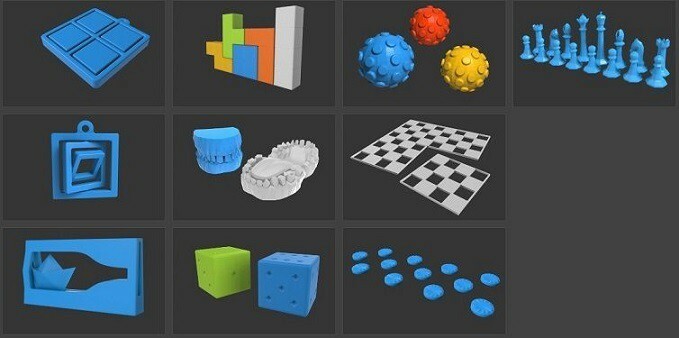Perangkat lunak ini akan menjaga driver Anda tetap aktif dan berjalan, sehingga menjaga Anda tetap aman dari kesalahan umum komputer dan kegagalan perangkat keras. Periksa semua driver Anda sekarang dalam 3 langkah mudah:
- Unduh DriverFix (file unduhan terverifikasi).
- Klik Mulai Pindai untuk menemukan semua driver yang bermasalah.
- Klik Perbarui Driver untuk mendapatkan versi baru dan menghindari kegagalan fungsi sistem.
- DriverFix telah diunduh oleh 0 pembaca bulan ini.
Beruntung bagi kami, Microsoft telah menawarkan pengguna Windows 8.1, Windows 7 dan Windows 10 pilihan untuk ganti nama banyak file. Ini, tentu saja, sangat berguna ketika Anda menerima banyak foto dalam arsip dari seorang teman dan Anda ingin mengganti nama semuanya atau mungkin juga mengatur ulang file Anda di perangkat Windows 7, 8.1 atau Windows 10.
Untuk penjelasan terperinci dan sangat cepat tentang cara mengganti nama banyak file di Windows 8.1 dan Windows 10, Anda dapat memeriksa baris yang diposting di bawah ini. Tetapi sebelum kita mulai, saya sarankan Anda terlebih dahulu mengetahui dengan pasti file apa yang ingin Anda ganti namanya dan pastikan untuk memilihnya saja untuk mencegah masalah apa pun.
Cara mengubah nama banyak file sekaligus di PC
1. Gunakan CTRL + klik kiri mouse
- Pertama, Anda harus pergi ke direktori tempat Anda menyimpan file foto atau folder atau file lain.
- Tahan tombol "Ctrl" pada keyboard yang ditekan dan dengan klik kiri Anda, pilih file atau dokumen yang ingin Anda ganti namanya.
- Sekarang saat Anda masih menahan tombol "Ctrl" yang ditekan, klik kanan pada file pertama yang Anda pilih.
- Sekarang di menu yang muncul, Anda harus mengklik kiri pada fitur "Ganti Nama" yang disajikan di sana.
- Setelah mengklik kiri pada fitur "Ganti Nama", Anda harus mengetikkan nama yang Anda pilih dan Anda dapat melepaskan tombol "Ctrl".
catatan: Anda dapat memilih hanya untuk tutorial ini nama "Contoh". - Setelah mengetikkan nama, Anda akan menekan tombol "Enter" pada keyboard.
- Setelah menekan tombol "Enter" Anda akan melihat bahwa semua file Anda telah diganti namanya dengan nama "Contoh" tetapi setiap file memiliki nomor di sampingnya sehingga membuatnya unik.
- TERKAIT: Tidak dapat mengganti nama folder di Windows 10 [Fix]
2. Gunakan solusi perangkat lunak ganti nama file
Jika Anda secara teratur perlu mengganti nama banyak file, Anda juga dapat instal perangkat lunak penggantian nama file pada mesin Anda. Dengan bantuan alat ini, Anda dapat dengan cepat mengelola file dan folder Anda dan menetapkan nama yang sama untuk mereka sehingga Anda dengan mudah menemukannya di mesin Anda.
Sekarang Anda dapat mengganti nama banyak file di Windows 8.1 atau Windows 10 hanya dengan beberapa klik. Bagikan pemikiran Anda tentang artikel ini di komentar di bawah dan kami akan dengan senang hati memberi Anda jawaban yang diperlukan untuk membantu Anda lebih lanjut dengan penggunaan Windows 8.1/Windows 10 Anda.
CERITA TERKAIT UNTUK DIPERHATIKAN:
- Ganti nama banyak file dengan cepat di Windows 10 menggunakan tombol Tab
- Cara Mengganti Nama Jaringan di Windows 10
- Cara Cepat Mengganti Nama PC di Windows 8.1, 10